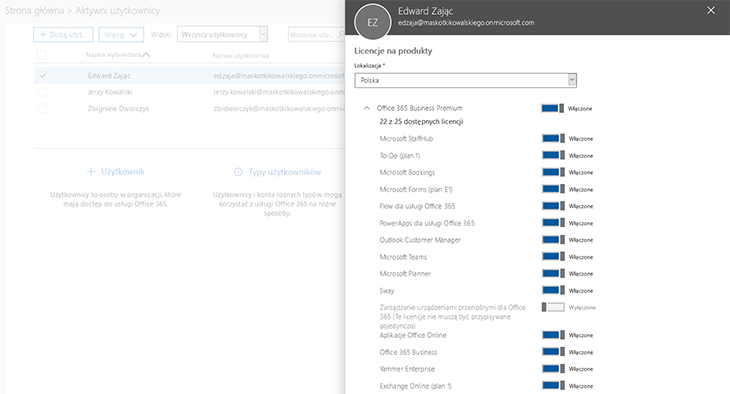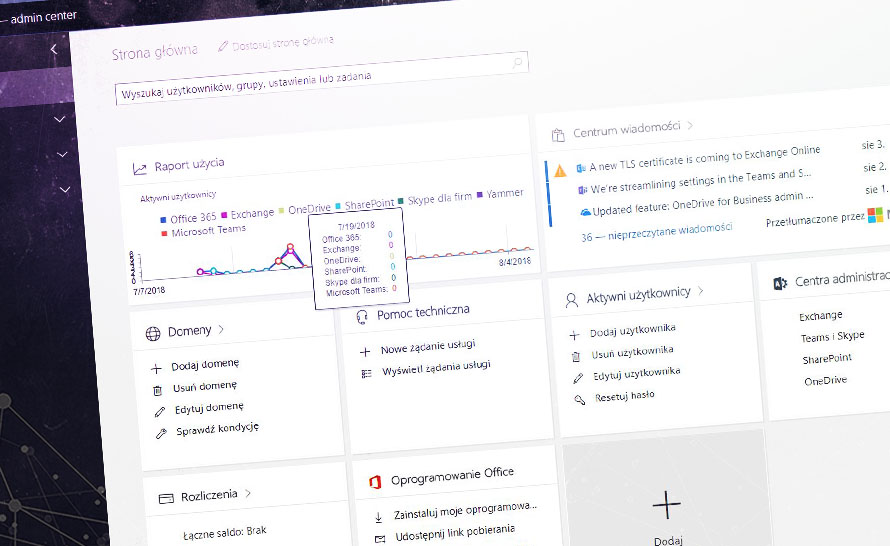Podczas przeprowadzania prac administracyjnych oraz tych dotyczących uprawnień poszczególnych użytkowników niezwykle ważnym staje się przypisywanie licencji w odpowiedni sposób. Jeśli popełnimy przy tym jakiś błąd, możliwe, iż jeden z pracowników zyska dostęp do aplikacji innych niż w założeniu – to zaś potrafi w skrajnych przypadkach prowadzić do zastoju projektu, generując ewentualne koszty związane z przekroczeniem terminów. Mało tego, niektóre przedsiębiorstwa w ramach oszczędności żonglują licencjami, przypisując je jedynie tym osobom, które faktycznie w danym momencie ich potrzebują. Na szczęście za pomocą opcji dostępnych w panelu administracyjnym Office 365 w ciągu zaledwie kilku chwil dokonać możemy wszelkich najważniejszych powiązanych z tym czynności. W tym krótkim poradniku dowiecie się, jak w prosty sposób wyłączyć licencję w przypadku pojedynczego użytkownika, co przydatne bywa zwłaszcza wtedy, gdy znajduje się on na okresie wypowiedzenia lub odsuwamy go od części zadań. Zaczynajmy!
Aby wyłączyć licencję użytkownika:
- Logujemy się do Office 365 za pomocą danych swojego konta. Co istotne, musi mieć ono oczywiście uprawnienia administracyjne.
- Z głównego menu wybieramy opcję Administracja, dzięki czemu zostaniemy przeniesieni do pulpitu zarządzania usługą.
- Klikamy pozycję Użytkownicy, co przeniesie nas do listy aktywnych użytkowników, po czym zaznaczamy pole wyboru obok nazwy użytkownika, którego chcemy pozbawić licencji.
- Po prawej stronie ekranu wysunie się okno zawierające podstawowe dane dotyczące określonego użytkownika. Wybieramy opcję Edytuj znajdującą się na prawo od Licencje na produkty.
- Rozwinięta zostanie długa lista zawierająca wyszczególnione typy licencji przypisanych (bądź nie) do użytkownika. Aby pozbawić go jednej z nich, należy przestawić suwak znajdujący się po prawej stronie tak, by jego kolor z niebieskiego zmienił się na szary. Jeśli czynność tę wykonamy przy pozycji opisanej jako Office 365 Business Premium, wyłączone zostaną wszelkie przypisane i aktywne licencje.
- Aby potwierdzić proces i zakończyć go, należy kliknąć przycisk Zapisz, zaś w następnym oknie Zamknij.